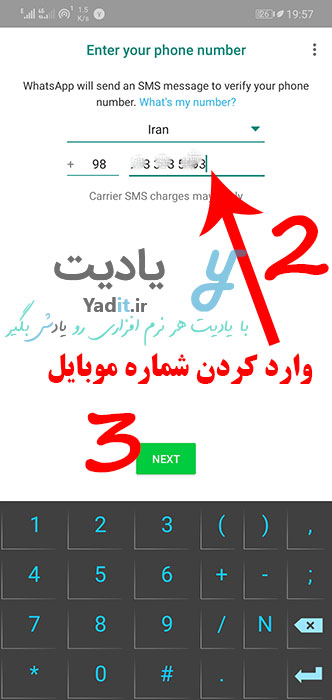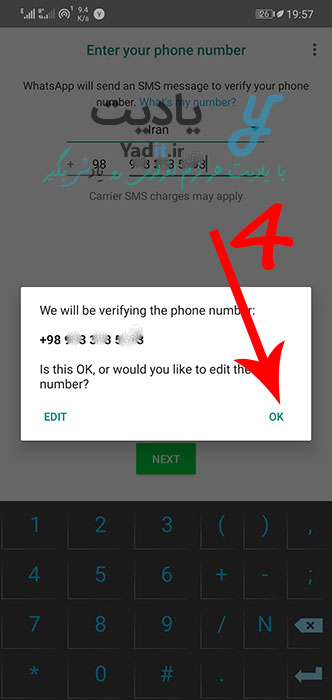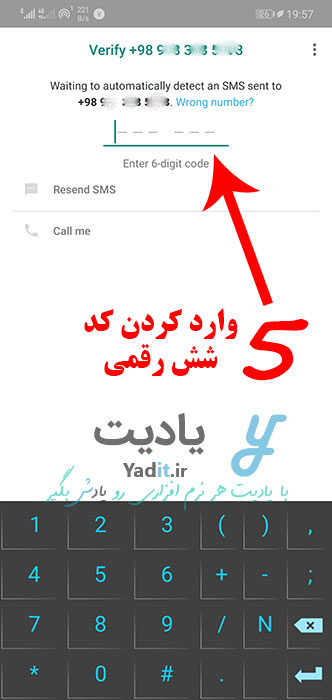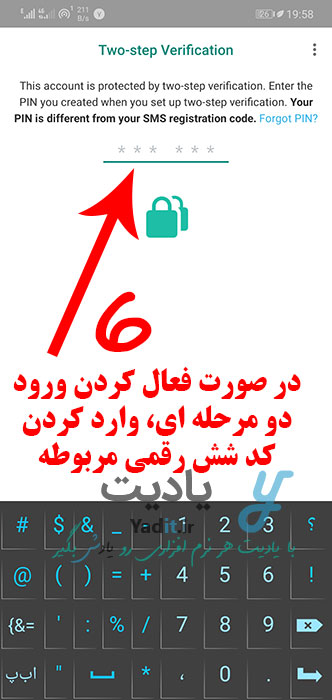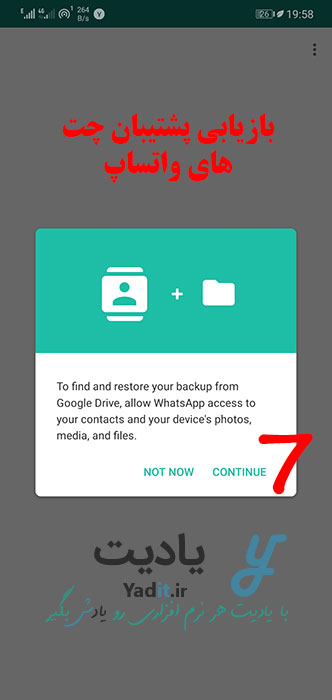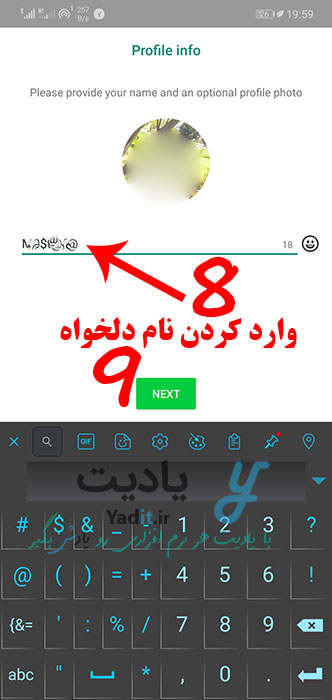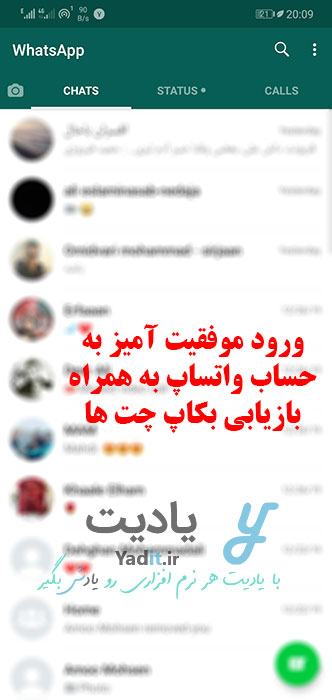واتساپ یکی از شبکه های اجتماعی پر طرفدار می باشد که به خصوص پس از محدودیت های بسیاری که برای تلگرام ایجاد شد مورد توجه بسیاری از کاربران ایرانی قرار گرفت.
اگر شما نیز علاقه مند هستید تا از این شبکه ی اجتماعی استفاده کنید، در ابتدا باید با استفاده از شماره تلفن همراه خود یک اکانت در آن بسازید که در مقاله آموزش ساخت اکانت واتساپ به آن پرداخته شد.
اما گاهی اوقات پیش می آید که شما به دلایلی از ۱اکانت خود در واتساپ خارج می شوید و پس از آن مجددا می خواهید وارد آن شده و از آن استفاده نمایید.
روش ورود به اکانت از پیش ساخته شده واتساپ بسیار آسان است. در ادامه این مقاله آموزشی با یادیت همراه باشید تا روش ورود به اکانت واتساپ (WhatsApp) را بیاموزید. اگر می خواهید تا روش ورود به حساب واتساپ تحت وب را بیاموزید، بهتر است ۲این مقاله را بخوانید.
آموزش روش ورود به اکانت واتساپ (WhatsApp)
در ابتدا وارد اپلیکیشن اندرویدی واتساپ شوید. صفحه ای مشابه تصویر زیر برای شما نمایش داده می شود.
برای قبول قوانین و سیاست های استفاده از واتساپ، روی AGREE AND CONTINUE ضربه بزنید.
وارد کردن شماره موبایل و دریافت کد تاییدیه ۶ رقمی برای ورود به واتساپ
حالا باید شماره موبایل خود را وارد کنید. در ابتدا باید نام کشور خود را از لیست کشویی اول انتخاب کنید تا پیش شماره آن کشور در کادر کوچک کنار کادر مربوط به شماره موبایل نمایش داده شود. البته کشور و پیش شماره آن معمولا به صورت خودکار توسط واتساپ تشخیص داده شده و انتخاب می شود اما شما امکان ویرایش آن توسط شما وجود دارد.
حالا در کادر بزرگتر پایین سمت راست شماره تلفن همراه ۱۰ رقمی خود را بدون صفر ابتدای آن وارد نمایید. توجه داشته باشید که در این کادر باید یک شماره معتبر که هم اکنون در دسترس شماست را وارد کنید چراکه از طریق آن یک کد شش رقمی دریافت خواهید کرد که باید در مرحله بعد در کادر مربوطه واتساپ وارد نمایید. پس از وارد کردن شماره تلفن همراه، روی NEXT ضربه بزنید.
پس از آن پیامی نمایش داده می شود که از شما می خواهد تا مطمئن شوید که شماره تلفن را به درستی وارد کرده اید. اگر شماره درست می باشد برای ورود به مرحله بعد OK را بزنید و در صورتی که به ویرایش شماره نیاز دارید EDIT را انتخاب نمایید.
حالا وارد صفحه ای مشابه تصویر زیر خواهید شد که از شما یک کد شش رقمی که از طریق شماره تلفن برای شما ارسال می شود را می خواهد.
بعد از لحظاتی این کد به صورت پیامک برای شما ارسال می شود. اگر پس از حدود یک دقیقه این کد را دریافت نکردید با لمس گزینه Resend SMS می توانید دوباره ارسال پیامک را درخواست کنید و یا با لمس گزینه Call me می توانید یک تماس تلفنی برای دریافت کد شش رقمی درخواست نمایید.
معمولا پس از دریافت کد به صورت پیامک، بلافاصله خود واتساپ پیامک را تشخیص داده و به صورت خودکار جای کد شش رقمی را پر می کند و شما را به مرحله بعد هدایت می نماید.
ورود دو مرحله ای واتساپ و بازگردانی بکاپ گرفته شده از چت ها
در مرحله بعدی، در صورتی که ورود ۳دو مرحله ای واتساپ را فعال کرده باشید، از شما پین ورود خواسته می شود. پس از وارد کردن آخرین کاراکتر پین، به صورت خودکار درستی آن بررسی شده و سپس به مرحله بعد هدایت می شوید.
حالا پیامی مشابه تصویر زیر برای شما نمایش داده می شود که برای بازگرداندن نسخه پشتیبان چت های شما مورد استفاده قرار می گیرد. متاسفانه واتساپ برخلاف تلگرام، پیام ها و چت های شما را در سرورهای خود ذخیره نمی کند تا پس از ورود مجدد به اکانتتان آن ها را دوباره بارگذاری نماید. بنابراین وقتی شما وارد اکانت واتساپ خود می شوید فقط لیست گروه های خود را مشاهده خواهید کرد که البته هیچ چتی هم در آن ها وجود نخواهد داشت!
بنابراین اگر به چت های خود نیاز دارید قبل از خروج از اکانت واتساپ خود باید از آن ها یک نسخه پشتیبان تهیه نمایید که در مقاله آموزش بکاپ گیری از چت های واتساپ به صورت کامل به آن پرداختیم.
در صورتی که این بکاپ هم اکنون در پوشه WhatsApp فایل های گوشی شما و یا داخل اکانت گوگل درایو شما وجود دارد برای بازگردانی آن از گزینه CONTINUE استفاده نمایید. اما اگر بکاپی ندارید و یا نمی خواهید آن را بازگردانی کنید برای رد کردن این مرحله گزینه NOT NOW را انتخاب نمایید.
در صورتی که گزینه CONTINUE را برای بازگردانی بکاپ انتخاب کردید، پس از آن واتساپ به صورت خودکار در حافظه گوشی شما به دنبال فایل پشتیبان می گردد و در مرحله بعد از شما پرسیده می شود که آیا می خواهید این فایل را بازگردانی کنید و در صورت تایید، بازگردانی چت ها آغاز می شود. برای یادگیری کامل و تصویری روش بازیابی پشتیبان واتساپ، این مقاله را از دست ندهید.
انتخاب نام و تصویر پروفایل و مراحل نهایی ورود به حساب واتساپ
اما در مرحله بعد تصویر پروفایل شما نمایش داده می شود که در صورتی که می خواهید آن را ویرایش نمایید، می توانید آن را لمس کنید. زیر تصویر پروفایل، یک کادر متنی خالی نمایش داده می شود که از شما می خواهد نام مورد نظر خود را برای پروفایل اینجا وارد کنید. پس از وارد کردن نام مورد نظر، روی Next ضربه بزنید.
پس از آن لحظاتی منتظر بمانید تا فرآیندهای نهایی وارد شدن به اکانت واتساپ انجام شود.
در نهایت صفحه ی اصلی واتساپ که شامل لیستی از گروه ها و چت های شما می باشد (در صورت بازگردانی بکاپ) نمایش داده می شود و از این پس می توانید همانند قبل از اکانت واتساپ خود استفاده نمایید.